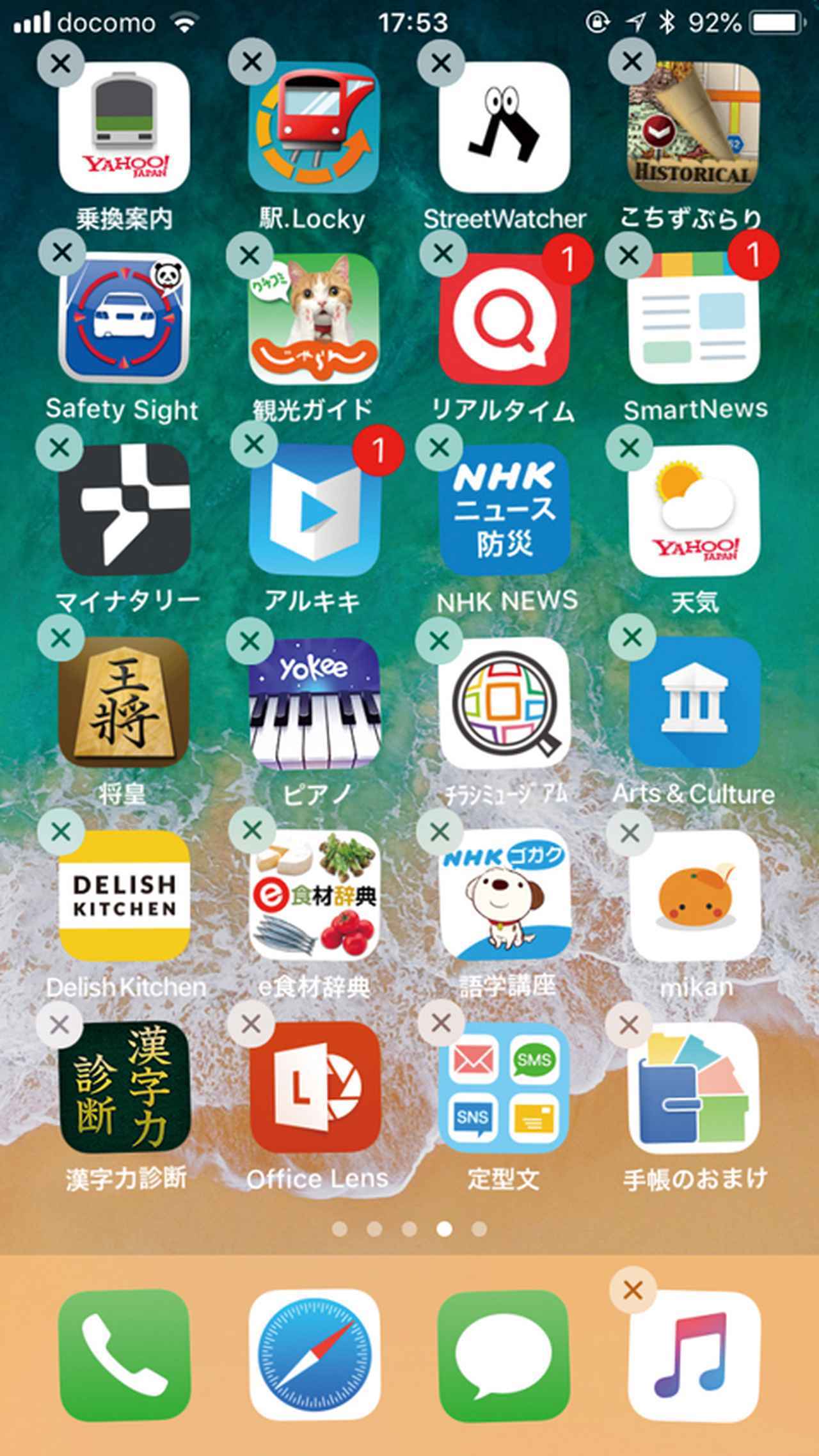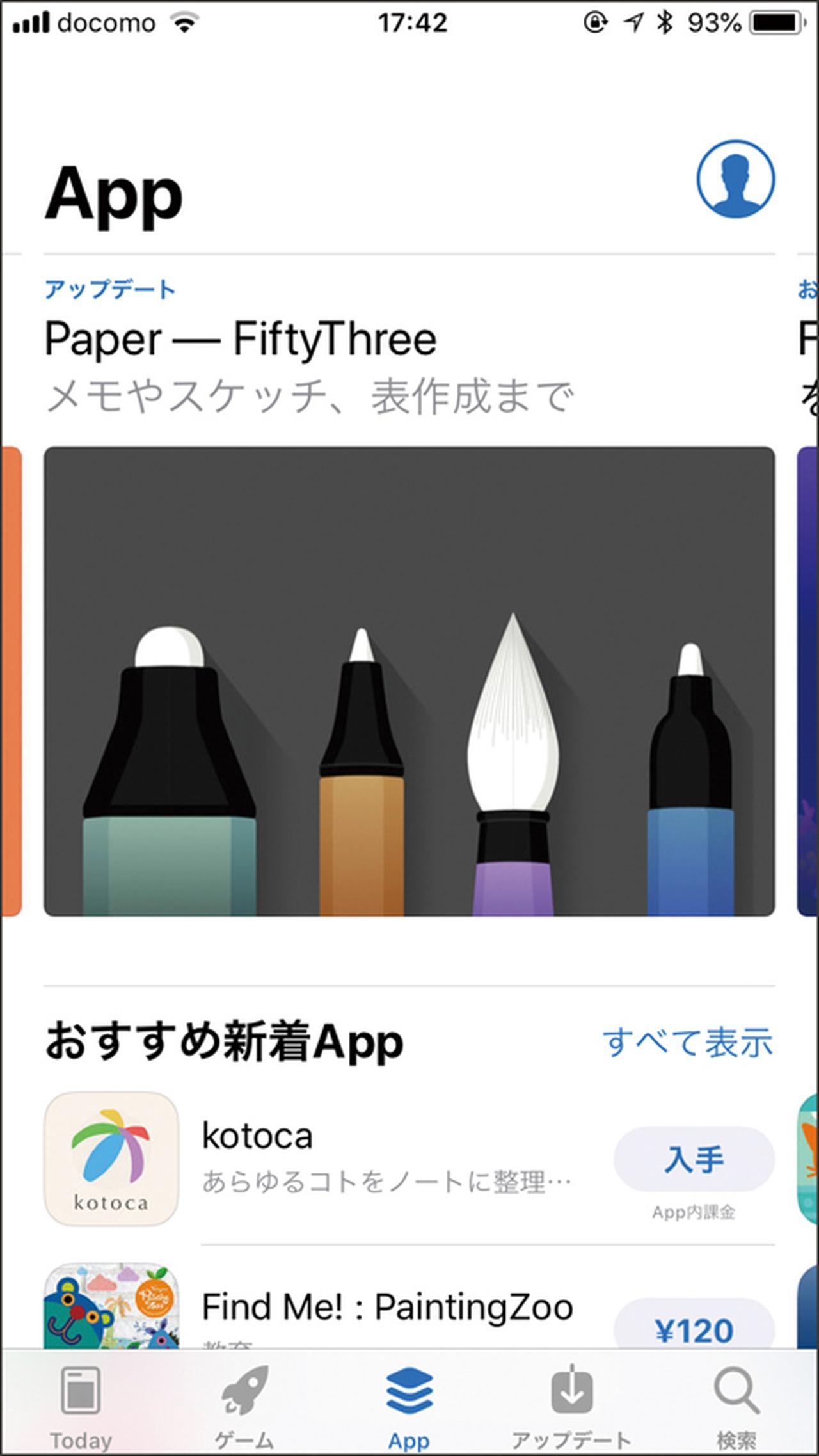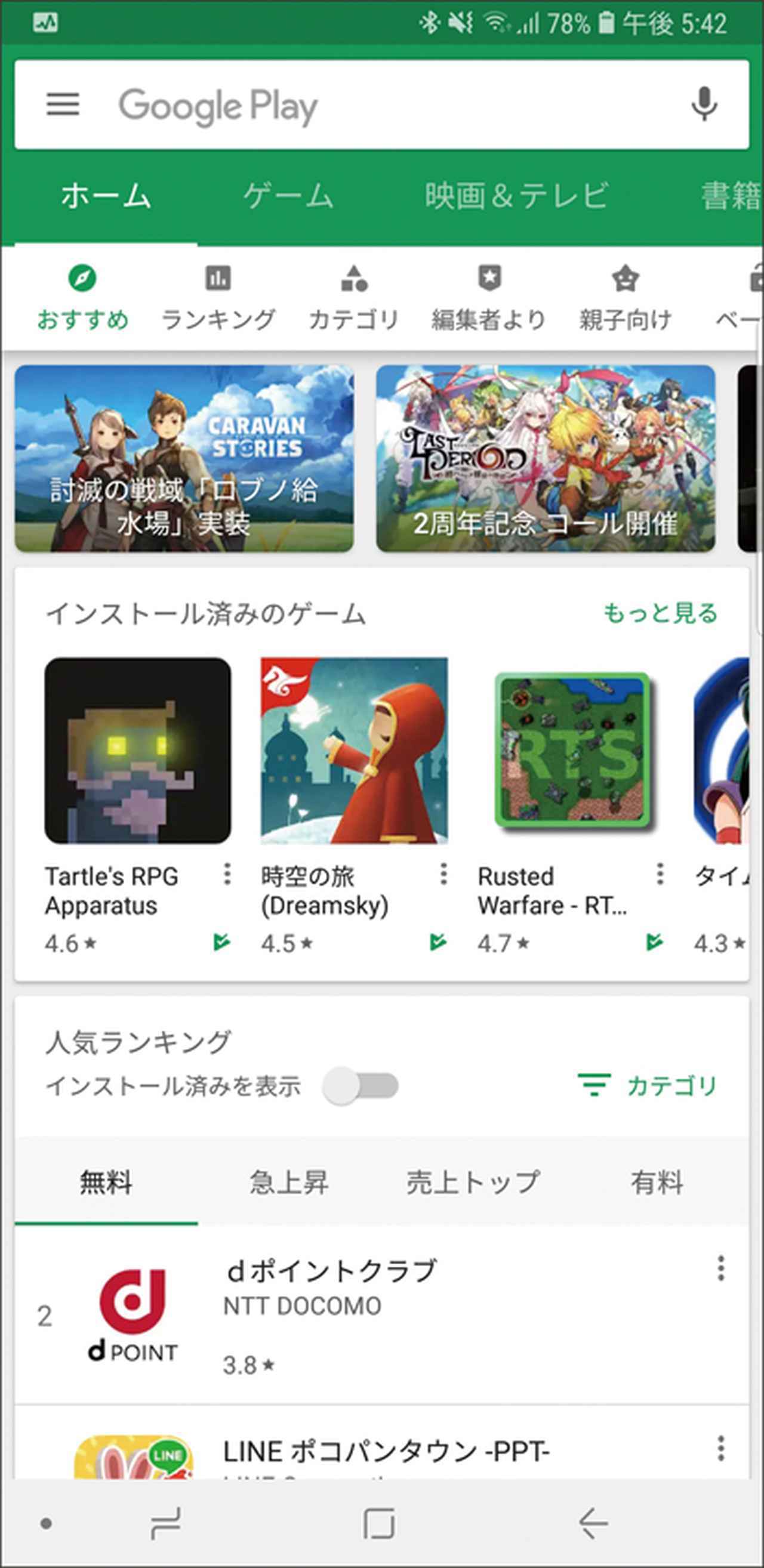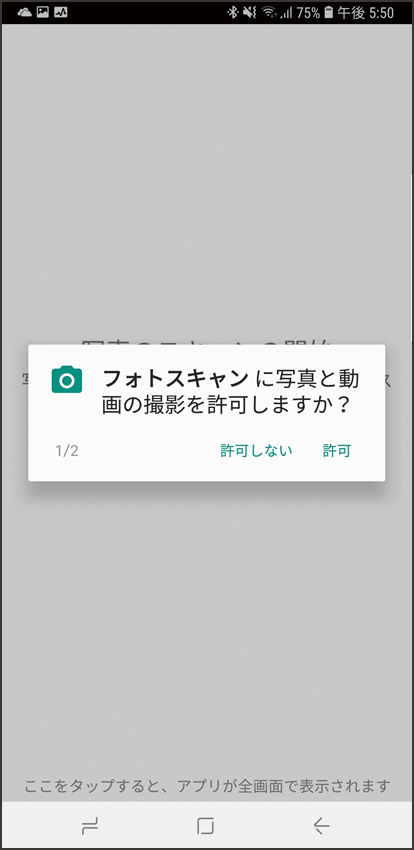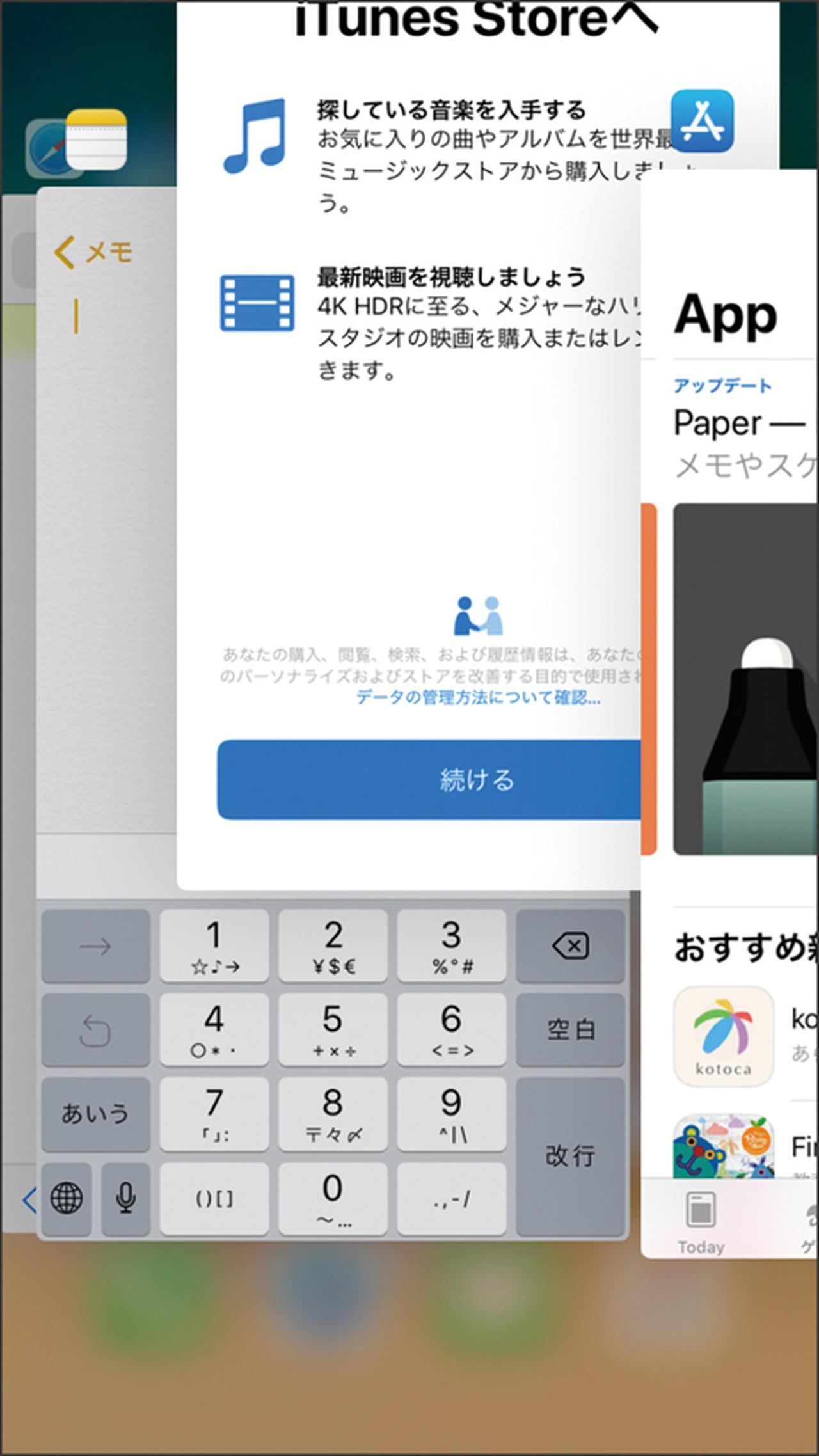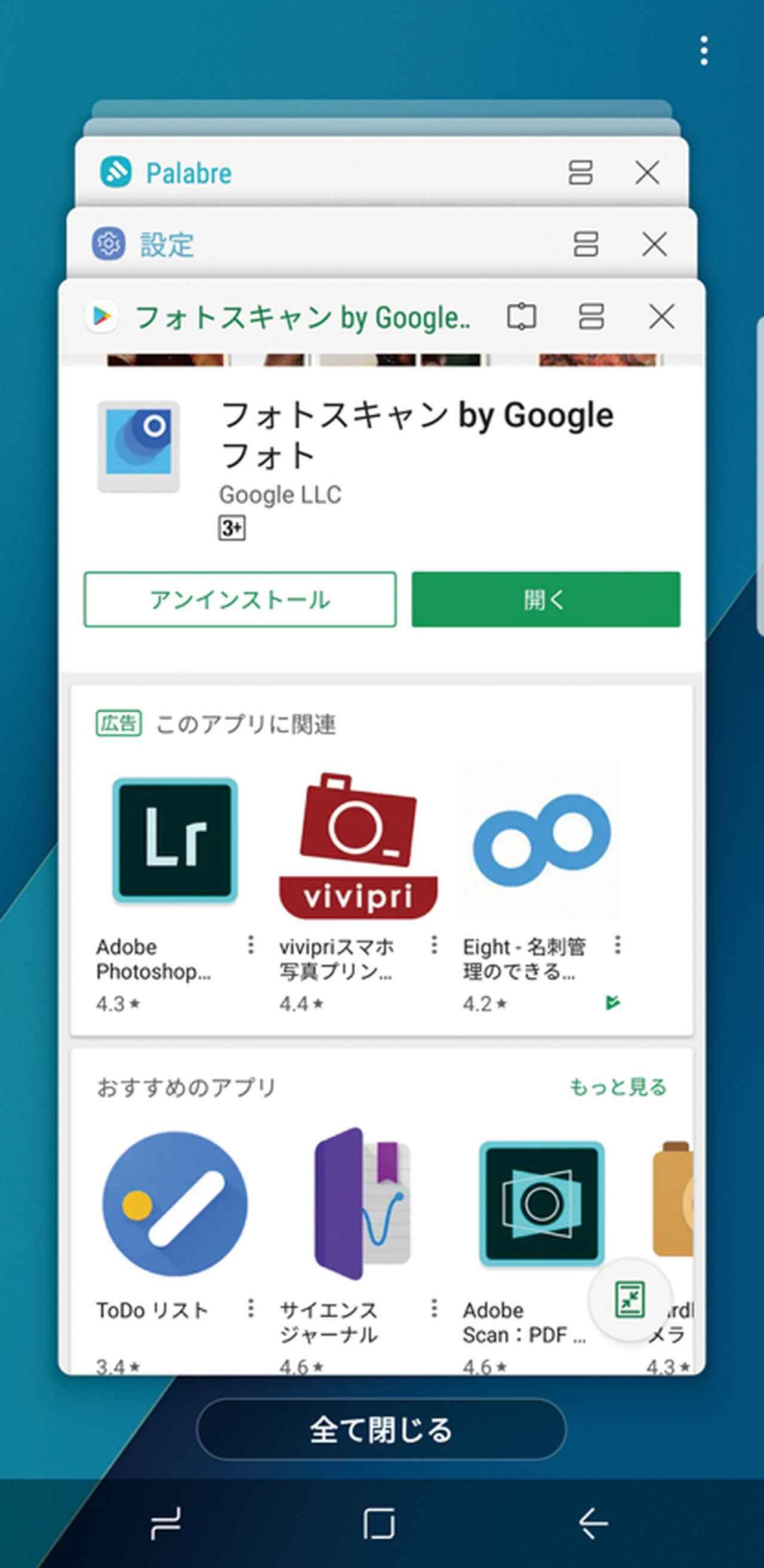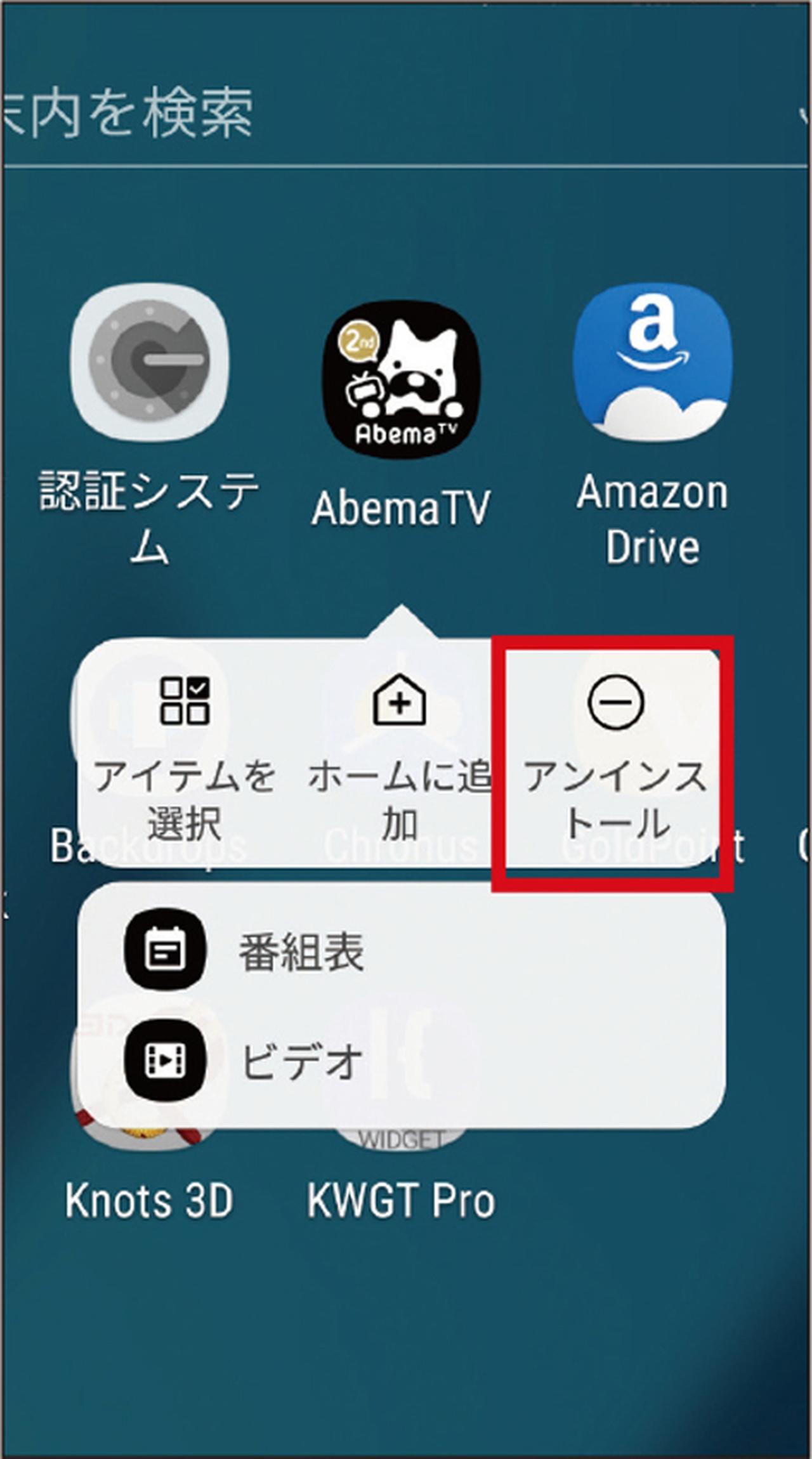毎日使っているのに、毎日のように使い方で悩んでしまうことが多いスマートフォン。ここでは、スマホアプリの使い方で、初心者が直面しがちな疑問を解消していこう。
新しいアプリを入れてたいけど、どうやってスマホに入れればいいの?
スマホは便利なアプリを入手し、自分好みにカスタマイズすることで真価を発揮していくもの。積極的にアプリを導入して、スマホを便利に使いこなしていきたいものだ。
アプリのインストールは、基本的に「アプリストア」から利用可能。iPhoneならホーム画面にある「App Store」、Androidなら「Playストア」アイコンから起動できる。
スマホユーザーの中には、「アプリはすべて有料」だと誤解している人もいるようだが、実際には無料で使えるアプリもたくさんある。
無料のアプリの場合は、アプリストア上のインストールボタン名がiPhoneなら「入手」、Androidでは「インストール」となっているのですぐに見分けがつく。しかも、有料アプリのインストール時には、パスワード入力や指紋認証が求められるため、よほどのことがない限り、誤って有料のアプリを購入することもないはずだ。
「App Store」「Playストア」でアプリを入手
iPhone
多種多様なアプリやゲームを配信。画面下のアイコンからジャンルの切り替えや検索機能の起動が可能だ。
Android
Playストアではアプリだけでなく、映像や書籍なども提供。検索は画面上の入力ボックスから利用できる。
アプリを使おうとしたら「○○を許可しますか?」などの警告が出てきた!
アプリの初回起動時に、「アクセス権」や「権限」に関するメッセージが表示されて驚いた経験がある人は多いはず。これは、スマホ標準のセキュリティ機能の一つであり、インストール済みのアプリにカメラやアドレス帳などへのアクセス権を付与するというものだ。
逆に、個人情報を盗み取るマルウエアに対しては、アクセス権を一切与えないことで、不正な動作を防ぐことが可能だ。
ただし、安全なアプリでもアクセス権が必須という場合も多く、一般ユーザーが権限の要否を区別するのは難しいというのが実情。とはいえ、権限の内容は必ず確認して、アプリの動作にまったく無関係な権限まで求めている場合は、安易に許可しないほうがいいだろう。
カメラ関連のアプリでの警告の例
例えば、カメラ関連のアプリであれば、初回起動時に「カメラと動画の撮影」へのアクセス許可を求められる。
使い終わったアプリを終了させたいんだけどどうやればいいの?
スマホでは、使わないアプリは自動的にスリープ状態にしたり、終了したりしてくれるので、基本的には終了操作は不要だ。ただし、スマホの動作が極端に重くなった場合は、使わないアプリを終了することで、動作を改善できる可能性がある。
アプリの終了は、iPhoneはマルチタスク画面を起動し(※)、終了したいアプリ画面を下から上にスワイプすればいい。Androidは右下のタスクキーを押してアプリ一覧を表示させ、アプリ画面右上の「×」マークをタップしよう。
※マルチタスク画面の起動……ホームボタンのあるiPhoneの場合は、ホームボタンを素早く2回押すことで、iPhoneXの場合は、画面の下部から上にスワイプすることで、起動中のアプリの一覧が起動する。
アプリを終了させる方法
iPhone
アプリを終了させたら、「ホーム」ボタンを押すか、マルチタスク画面の余白をタップすることで直前の画面へ復帰できる。
Android
Androidの場合、「×」マークのタップに加え、アプリ画面を左右どちらかにスワイプすることで終了させることも可能だ。
使わないアプリが画面にあるので削除したいが、どうやって消せばいいの?
iPhoneの場合は、ホーム画面のアイコンを長押しすると、アイコンが震え出す仕組みだ。ここでアイコン左上の「×」をタップすると、「削除しますか?」というメッセージが表示されるので、問題なければ「削除」をタップしてアンインストールを実行しよう。
一方、Androidの場合は、ホーム画面にあるアイコンの長押しからアンインストールを行える場合が多い。その方法がダメなら、端末設定にあるアプリ関連の項目から削除を行おう。
アプリのアンインストール方法
iPhone
アイコンが震えているときは、アンインストールのほか、アイコンの並べ替えも可能。アイコンをドラッグして、好きな位置に移動させよう。
Android
最新のAndroid端末では、アプリアイコンの長押しで現れるサブメニューからアンインストールを実行できる場合が多い。
特定のアプリを使っているときに、「○○が停止しました」と表示される原因は?
アプリが突然終了して、使いものにならない場合、まず、試してほしいのが「再インストール」。というのも、何らかの事情でアプリの動作に悪影響を及ぼすデータが作られてしまい、これが不具合の基になっている場合があるからだ。
こんなときは、アプリをいったんアンインストールして全データを削除してから、再インストールすることで、不具合を解決できる場合がある。
それでも動作が改善しない場合は、OSとの相性問題が濃厚。その際は、アプリがOSバージョンに正式対応するのを待つほかない。
解説/篠原義夫(ガジェットライター)